Continuando la nota anterior “Copia de Seguridad (“Backup”) de Controlador de Dominio” en esta veremos cómo recuperar (“Restore”) un Controlador de Dominio desde una copia de seguridad completa
El ejemplo que estoy desarrollando se trata de una ambiente de Active Directory con un único Controlador de Dominio, así que asegurarse que podemos recuperar la copia hecha es de fundamental importancia
Por limitaciones de mi ambiente virtual, no puedo demostrar la recuperación sobre un hardware diferente, pero es muy importante que hagan esa prueba, ya que si el servidor tiene algunos años, en caso de reemplazo difícilmente lo consigamos con exactamente los mismos componentes
La infraestructura que usaré es la misma utilizada en todas las notas de este blog, sólo dos máquinas virtuales, y que ya fue utilizada para la nota anterior
- dc1.ad.guillermod.com.ar (Controlador de Dominio)
- srv1.ad.guillermod.com.ar (Servidor miembro del Dominio)
Recuerdo que hemos hecho anteriormente dos copias de seguridad, una completa y otra del Estado del Sistema (“System State”), en este caso haremos una recuperación total
A tal fin he creado una máquina virtual con las mismas características que la que habíamos hecho la copia de seguridad, almacenada en SRV1
Para poder iniciar el proceso de recuperación debemos arrancar la nueva máquina con el medio de instalación del sistema operativo (DVD o lo que usen), seleccionar el teclado y elegir la opción para reparar
Elegimos “Troublshoot” (Resolución de problemas)
Y “System Image Recovery” (Recuperación de imagen del sistema)
Como hemos guardado la copia de seguridad en una carpeta compartida en SRV1, y el sistema primero busca en disco local, deberemos redirigir la búsqueda
Usamos el botón “Advanced” (Avanzadas)
Y seleccionamos buscar en la red
Indicamos el camino a la copia de seguridad
Ingresamos las credenciales
Y comienzan los imprevistos :)
¿Qué es esto de “internal error? por suerte también indica “network path not found” lo cual ya da un indicio de por dónde puede venir el problema
Vamos a la línea de comandos que siempre nos ayuda. Debemos pulsar May+F10 y se abrirá
Ejecutamos IPCONFIG, y ya se ve el problema: como en la red no tengo servicio DHCP esta máquina no ha podido obtener una dirección válida IPv4 para conectarse a SRV1
Pero observen algo interesante, por IPv6 sí tiene conectividad. Conclusión, por ahora la recuperación de una copia de seguridad no funciona con IPv6 aparentemente. Pienso que a lo mejor es por usar el nombre NetBIOS y no el FQDN
Debemos recurrir al comando NETSH
Como medida precautoria primero le indicado que me muestre el nombre de las interfaces de red con “NETSH INTERFACE IP SHOW CONFIG”
Y recién luego le he asignado en forma manual una dirección IPv4 a la interfaz usando: NETSH INTERFACE IP SET ADDRESS “Ethernet0” STATIC 192.168.1.201 255.255.255.0
Y verifico con IPCONFIG
Salgo del CMD con EXIT y retomo el asistente
Como estamos en una demostración cambiaré la opción por omisión de control de disco, así ahorro tiempo
Aceptamos la advertencia
Y comenzará la recuperación
Luego de reiniciar en la forma normal el Controlador de Dominio vemos que se ha recuperado exitosamente lo que constatamos por un lado por la recuperación de las cuentas de prueba que habíamos creado
Y además verifico desde SRV1 que se ha mantenido la relación de confianza de este servidor miembro con el Dominio, lo cual indica que se ha recuperado perfectamente su correspondiente contraseña
Para esta verificación utilizo PowerShell con el comando:
Test-ComputerSecureChannel
En esta nota hemos completado el proceso de una recuperación completa de un Controlador de Dominio. En la próxima veremos la utilización de la copia del Estado del Sistema (“System State”) utilizándolo para la recuperación de objetos borrados accidentalmente

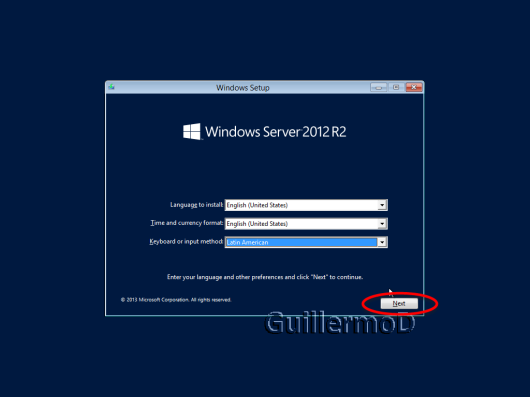
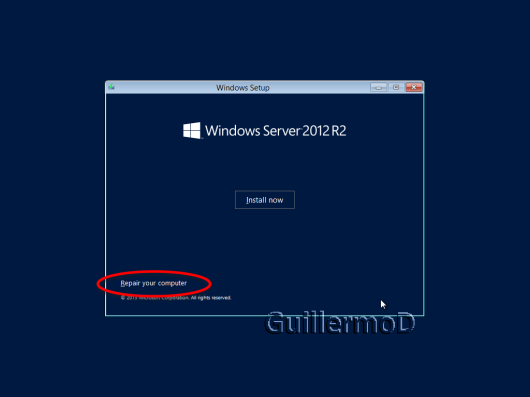


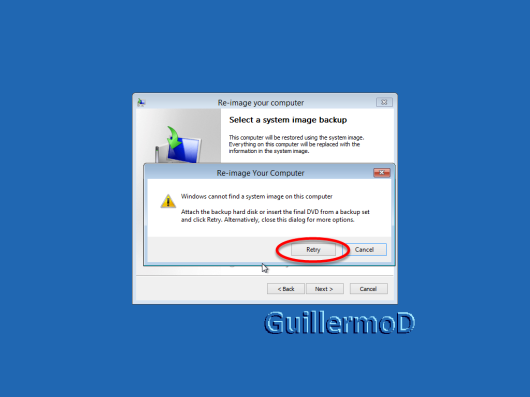
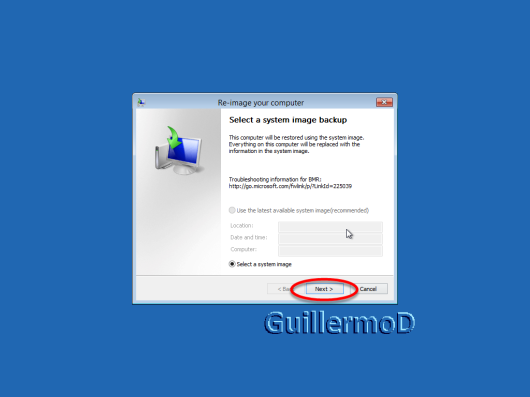

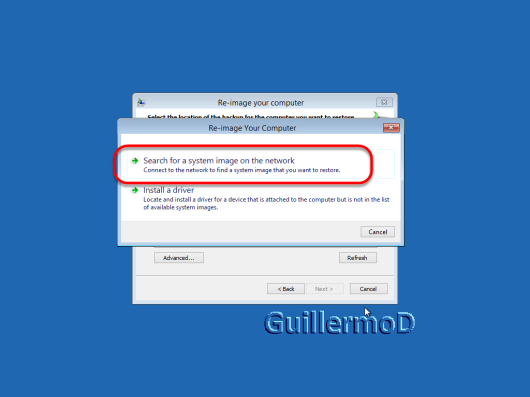
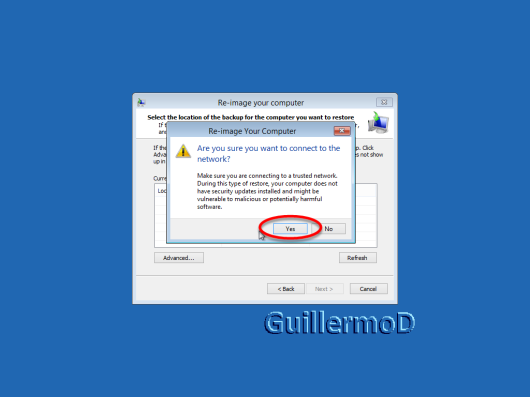



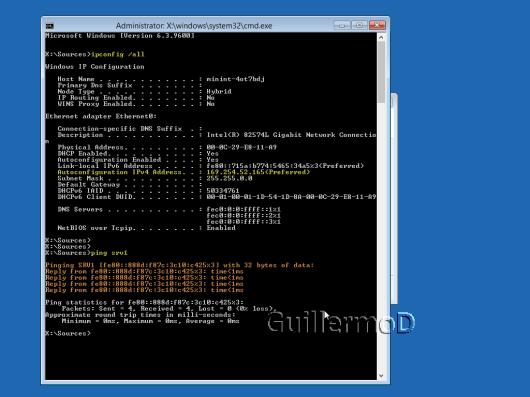
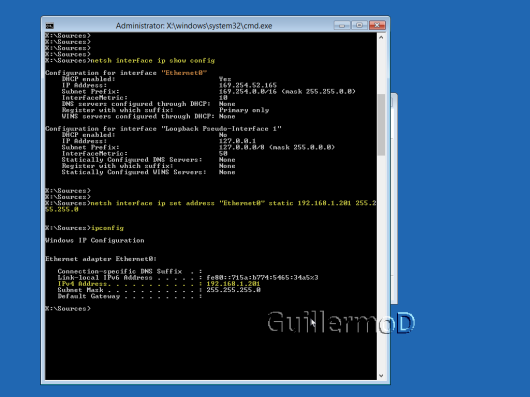
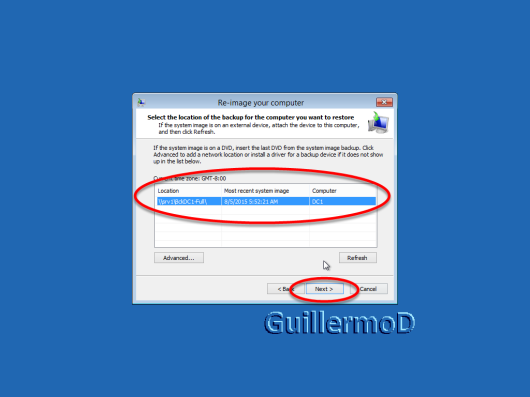






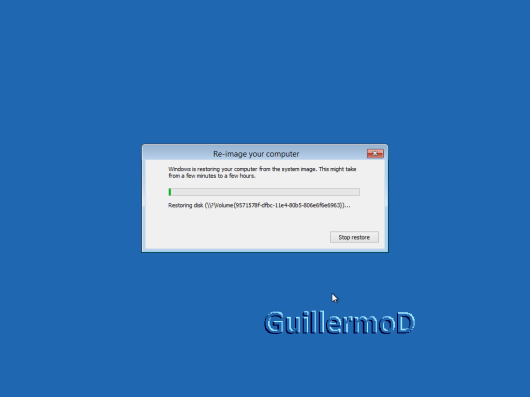

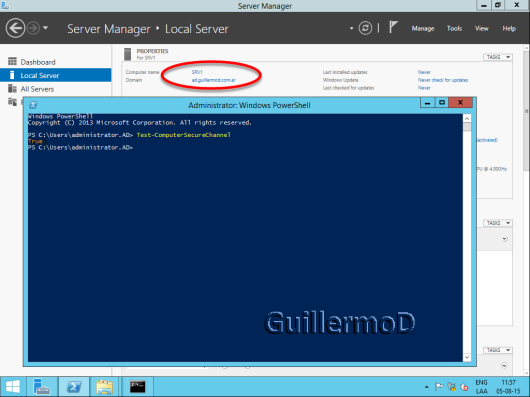




Comentarios
Muy bueno el tutorial.
Es curioso el error que da al conectarte a la red para recuperar la imagen, me hubiera costado encontrar el motivo.
Hola Nacho, es desconecertante la parte que dice «internal error» porque eso sí que dice poco. La «buena pista» es «network path was not found» que no lo encuentra en la red, y eso fue justamente lo que me condujo a la resolución
También, si hubiera pensado un poco más antes, tendría que haberme dado cuenta que al no tener DHCP activo, iba a haber un problema :)
Justamente lo interesante de estas demostraciones sobre máquinas virtuales, es lo que le dan a uno muchas veces, los imprevistos que puede encontrarse y que no son agradables en un ambiente productivo con un servidor caído
¡Graicas por el comentario!
Hola, me han surgido un par de dudas:
1- para las diferencias de hardware no podías cambiar opciones propias del hardware virtual? tarjeta de red, chipset, controlador de audio…
2- Es viable usar un disco local para la copia ‘completa’? supongo que si es posible habrá algún truco porque estarías restaurando sobre si mismo y se ‘autopisaría’, no sé si por ejemplo en un layout de dos particiones C y D teniendo en la segunda la copia local bastaría con excluir la partición D de la recuperación
3 – Si se usa un disco externo USB para la copia hay alguna peculiaridad a tener en cuenta? del tipo que hay que darle a Avanzadas e instalar algún driver o que solo detecta automáticamente si es NTFS y no alguna variante FAT
4- Si tenemos un disco mayor simplemente nos quedaría espacio sin asignar?
5- Si el disco destino es de menor tamaño al definido a nivel particiones hay alguna posibilidad? Presuponiendo claro que la ocupación real si sea menor al tamaño ahora disponible
Como siempre fantástico post, muchas gracias!
Hola Jesús, respondo usando tu numeración
1.- En virtual no puedes cambiar el hardware emulado. Como comentario, los sistemas actuales son bastante flexibles, no como sucedía antes. Para darte un ejemplo, hace unos días recuperé una copia hecha sobre una notebook Dell, en una máquina virtual VMware. Por supuesto que tuve que trabajar un poco porque no sólo había drivers específicos sino además aplicaciones de Dell que dejan de funcionar cuando no detectan el hardware del mismo, pero quedó funcionando
Para esto no hay forma de probar todas las combinaciones posibles
2.- Por supuesto que se puede usar un disco local, lo que no puedes es «backupear» un disco sobre el mismo disco. Lo que no es conveniente es tener la copia en el mismo servidor ¿qué sucedería si por ejemplo el server se prende fuego?
Si te fijas en las capturas de pantalla, hay una donde indica si va a borrar y reparticionar los discos
3.- No tengo hecha la prueba, pero descarto que si necesita drivers para acceder al disco los vas a pedir. No puedes usar FAT por un tema de tamaño de la información
4.- No lo he probado pero estimo que no. Pero de todas formas si lo hiciera sería muy sencillo luego achicar el volumen
5.- Si el disco es más chico no permite recuperar la copia
Hola, muy bueno tu post. Espero me puedas ayudar con esta duda.
Estoy usando dos maquinas virtuales con el mismo hardware emulado; pero cada una tiene su disco. Una con el Servidor desde el que hice el backup completo y otra con un disco vacío.
Seguí todos los pasos tal como indicas pero al finalizar la restauración y reiniciar el equipo me muestra el mensaje «missing bootmgr».
Muchas gracias.
En el momento que se ha ejecutado el «Backup» controla que haya sido seleccionada la opción «Bare metal recovery»
Hola, si justamente seleccione eso porque como indicas esa opcion te permite restaurar en una maquina «vacía». Estoy utilizando windows server 2008 R2. Seguiré intentando.
De igual forma, mucha gracias por tu atención.
Muy raro eso. Arrancas con el DVD, seleccionas la copia correspondiente (que tiene el «Bare metal recovery»), recupera y luego en el reinicio falla, eso es muy raro
No dices la versión ni la aplicación de virtualización, pero ten en cuenta el exactamente el mismo hardware, por ejemplo dependiendo de la versión de Hyper-V (si fuera ese) salvo que sea Generation 2 (creo que W2008R2 no lo tiene) la única opción de arranque de disco es IDE
Trackbacks
[…] las dos anteriores (“Copia de Seguridad (“Backup”) de Controlador de Dominio” y “Copia de Seguridad (“Backup”) – Recuperación Completa de un Controlador de Dominio”) en esta ocasión vamos a ver cómo podemos utilizar la copia de seguridad del Estado del […]
[…] Copia de Seguridad (“Backup”) – Recuperación Completa de un Controlador de Dominio […]